Kuinka sallia tai poistaa käytöstä Chrome Auto -Suorituskyky, poistaa autonom
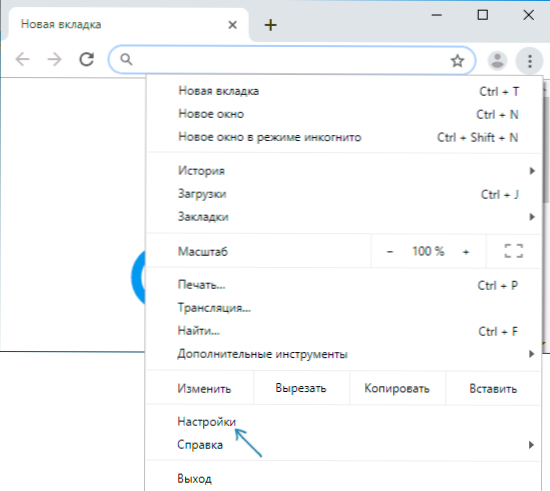
- 2872
- 797
- Mrs. Jeffrey Stiedemann
Oletusarvoisesti Google Chrome -selain sisältää erilaisten tietojen säilyttämisen ja automatisoinnin toiminnot: salasanat, osoitteet, nimet ja puhelimet, luottokorttitiedot. Jos haluat, voit määrittää tämän toiminnon tai tyhjentää jo tallennetut tiedot.
Nämä ohjeet ovat yksityiskohtaisesti siitä, kuinka poistaa automaattinen palautus Chromessa (tai kytkeä se päälle) erilaisille tiedoille, samoin kuin poistaa yksittäiset automaattiset tiedot tai kaikki tallennetut tiedot välittömästi. Se voi myös olla hyödyllistä: Kuinka nähdä tallennetut salasanat Google Chromessa ja muissa selaimissa.
Google Chrome Auto Fill -vaihtoehdot
Kaikki kromien tietojen automaattisen täyttämisen parametrit kerätään asetuksissa:
- Avaa Google Chrome -asetukset napsauttamalla valikkopainiketta ja valitsemalla vastaava kohde.
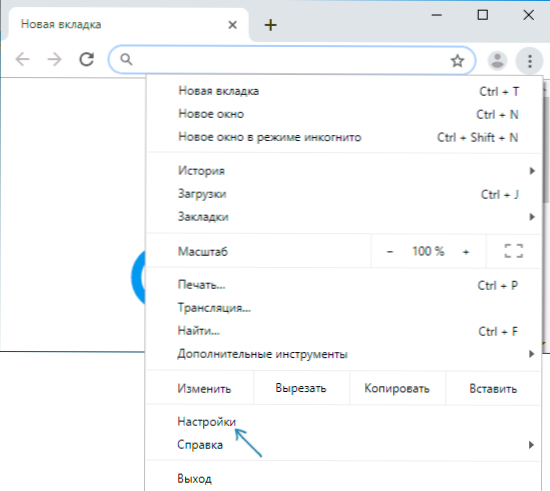
- "Automaatio" -osiossa näet kolme pistettä "salasanaa", "maksutavat", "osoitteet ja muut tiedot", joista jokainen voidaan kytkeä pois päältä tai kytkeä päälle erikseen.
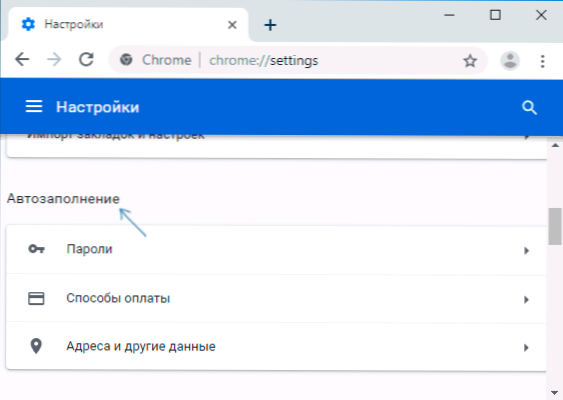
- Esimerkiksi, jos avaat "maksutavat", voit poistaa käytöstä luottokorttitietojen säilyttämisen ja automaattisen syöttämisen (kytkin yläreunassa), samoin kuin nähdä tallennettujen tietojen luettelon ja lisää uusia tai poista tarpeettomia.
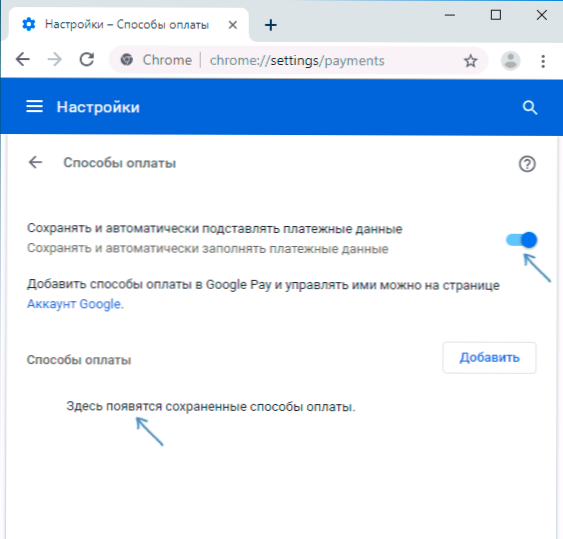
- Samoin automaattisen täyttöjen katkaiseminen ja sisällyttäminen sekä tietojen poistaminen suoritetaan muille kohteille: osiolle "osoitteet ja muut tiedot", "salasanat".
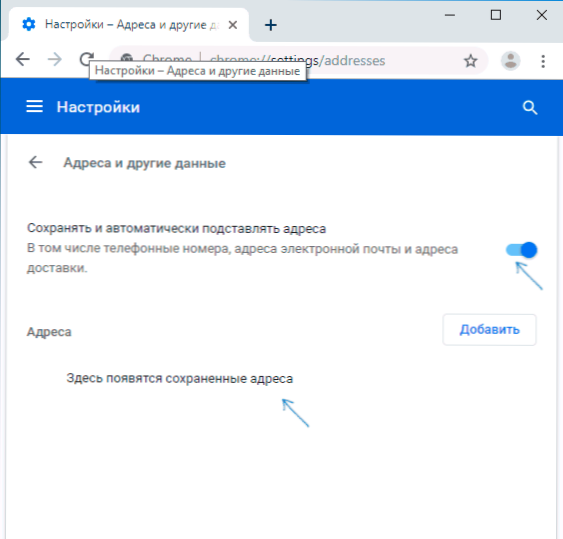
Muista, että jos käytät Google -tiliäsi selaimessa, kaikki muutokset synkronoidaan muiden laitteiden kanssa, joilla on sama tili.
Kuten näette, kaikki on yksinkertaista ja voit helposti määrittää automaattisen täyttökäyttäytymisen tai poistaa tarpeettoman tallennetun tiedon selaimesta. Joissakin tapauksissa, kun se on kuitenkin parempi puhdistaa kaikki automaattisten filmien tiedot Chromessa, on parempi (ja nopeampi) käyttää seuraavaa menetelmää.
Kuinka poistaa kaikki automaattiset tiedot
Jos haluat paitsi sammuttaa automaattisen palautuksen, myös poistaa kaikki tallennetut tiedot poikkeuksetta, käytä Chromen historian puhdistamisen parametreja:
- Napsauta Google Chrome -asetuksia sivun alaosassa "Lisäasetukset" -kohtaa.
- Löydä "Tietosuoja ja turvallisuus" -osasto "puhdas" puhdistus "ja napsauta sitä. Tai kirjoita vain selaimen osoitepalkki
Chrome: // Asetukset/ClearbrowserData
- Poista tarpeettomat merkinnät ja siirry sitten "lisä" -välilehteen. Merkitse kohta "Automaattisen täyttötiedot" ja jos tarvitset "salasanoja ja muita merkintätietoja" (jos ne myös tulisi poistaa).
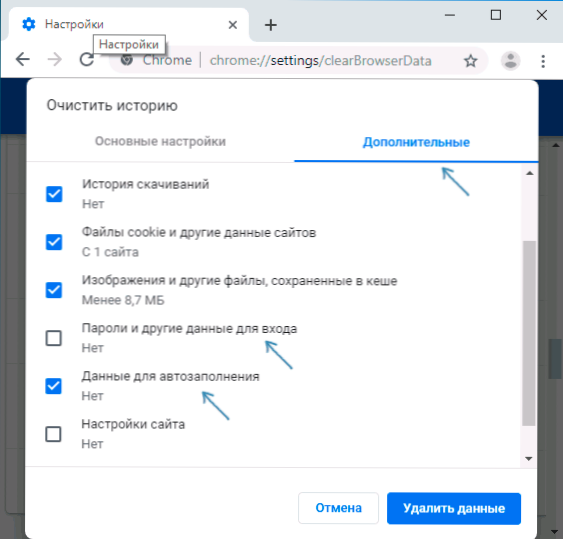
- Paina "Poista data" -painiketta.
Kuten edellisessä tapauksessa, käytettäessä Google -tiliä, tiedot poistetaan paitsi Chromen nykyisessä kopiossa, myös muissa laitteissa, jotka käyttävät samaa tiliä.
Videoohje
Jos et ole löytänyt vastausta kysymykseesi, määritä, mitä ohjeiden kommentteissa tarkalleen on tehtävä, voin ehdottaa vastausta.
- « Flashka kirjoittaa, että levy on suojattu nauhoituksesta
- Internet -err_proxy_connenenenction_failed - kuinka korjata »

